December 2015
2015年を振り返る
2015/12/31 17:51 カテゴリ:blog
毎年恒例にしている今年を振り返るシリーズ。
■本体系
去年は、本体系はiPhone6 Plusだけだったが、今年は何と3つ。
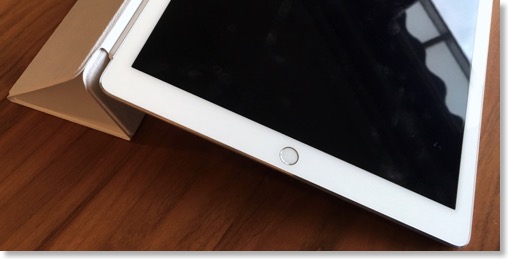
当初は、まったく買うつもりがなかったiPad Proだが、Apple Pencilが出る、ということで、急に興味を持ち始めて、結局、色々売却して、フルセットを揃えてしまった。
買った後は、活用しまくり。
最近は、新しい本体を買っても、スピードが速くなるぐらいのことが多かったが、久しぶりに、本体を買って色々と楽しむ、ということをさせてもらっている。
このブログも、iPad ProとSmart Keyboardのセットで書いている。
今年、買って一番良かったものかもしれない。

一方、iPhone 6s Plusは、逆に、安定の使い勝手という感じで、新鮮味が薄いのは、iPad Proと好対照。
期待の3D touchは、徐々に対応アプリが増えてきたが、相変わらず、劇的に使い勝手が上がったという感じはまだない。
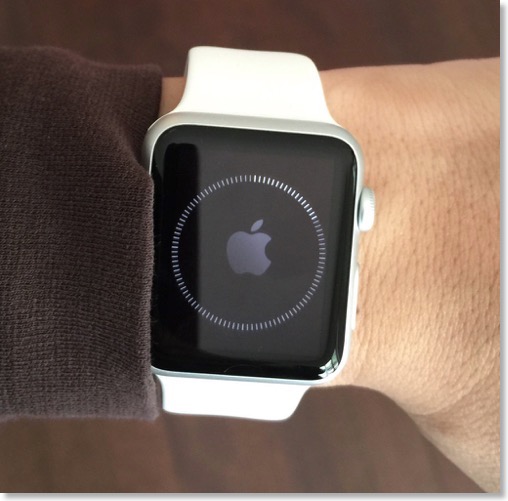
Apple Watchは、待望の一台だったが、これは良かった。
派手さはないが、地味に便利なところが多い。購入から、寝ている間はほぼずっと装着している。大型化したiPhoneをうまくカバーしてくれる。
大掃除中に、家の外壁にガラスをこすって、傷を付けてしまったのはかなりショック。
来年、ニューモデルが出るのは楽しみ。
今年買って良かったもの2位かも。
来年は、iPhoneとApple Watchが新しくなったら、アップグレード内容次第では、考えたい。iPad Proは、スピードアップぐらいだと、さすがに買い替えないかな。ほとんどPCと同じ買い替えサイクルになるような気がする。
■TV系
本体系と呼んでいいのか悩ましいが、TV系も拡充した。

4代目のApple TVは、アプリが使えるようになったが、これは大きい。
Macの中の動画を直接見にいけるAirVideo HDというアプリがある。今までは、iMacで動画を編集したのをテレビでプレビューするのに、わざわざnasneのDLNAサーバーに保存して、PlayStation3を起動して見ていた。これがiMacで保存したまま、AppleTVで読みにいけるなった。これは快適。
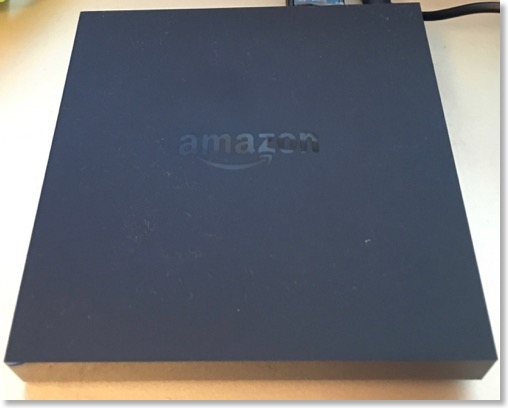
4Kテレビにしてから、2年経つが、急に我が家の4K環境が整った。
FireTVを入れ、REGZAの基板アップグレードをしたことで、NetflixとAmazonプライムビデオの4kコンテンツが見られるようになったし、iMacからも4K出力ができるようになった。
まだまだコンテンツは少ないが、しばらくこのテレビでも乗り切れそうだし、4Kビデオも撮影したくなるのかも。
■Mac周辺機器
Macの周辺機器は、プリンタとマウスぐらいか。

プリンタはそんなに使用頻度は高くないが、年賀状の印刷で活躍。相変わらずインク代は高い。

Magic Mouse 2は充電回数が減ったのは良かった。つい昨日、初の充電をしたところなので、2ヶ月ぐらいは持ったかも。
■モバイルアクセサリー系
iPhone/iPadのアクセサリーだとこんな感じか。
ノイズキャンセリングイヤフォンは、買って良かったものだけど、マルチペアリングの切り替えや音量とかのiPhone側の操作性が、気になるかな。
■カメラ系
カメラ系は、こんな感じ。
去年、メインカメラをPENTAXから、ソニーに乗り換えて、今年は、レンズを含めて、本格的に乗り換えた一年だった。

SEL70200Gは、高かったけど、その分、良いものだった。今まで、こんな高級レンズを買おうという発想がなかったが、そこを越えてしまったのは、自分的に心配。
まぁ、でも今は、欲しいレンズがあるわけではないので、いいか。

QX1は、活用度は低いが、固定カメラとして役に立つ場面が見つかった。

THETA Sは、全くの予定外。用途も飲み会の写真ぐらいしか、今はないが、動画が編集できるようになったり、HDR撮影ができるようになったり、変わったカメラとしても活躍しそうな気がしてきた。

コンパクト三脚も結構、便利に使っている。
デジタル系は以上。
■自転車系
お次は自転車系。
ロードバイクに乗り始めてから、3年半ぐらい。今年は、通勤含めて3193km走ったらしい。去年から18%増し。
ツールド東北も3回目になり、100kmもなんとか走れるようになった。
もう初心者を脱して、初級者を名乗ってもいい頃。
FELT F85 も、今まではほぼ吊るしの状態で乗っていたが、今年は、色々と変更した。

タイヤをパナレーサーのRace Aに、ホイールをシマノのRS81にし、軽量化するとともに、乗り心地もかなりよくなった。

今までは、フラットペダルだったのをSPD-SLのビンディングペダルとビンディングシューズにした。こっちは、ものすごく変わったわけではないと思うが、走っている最中、ペダルから足を踏み外さないように注意を払わなくてよくなった。立ちゴケしないように、という別の気を使うようになったけど。ちなみに立ちゴケは、今のところ2回。最近は、かなり慣れてきたので、キャッチもリリースもマシになった。
パーツなどを換えるだけでなく、今年は乗るポジションが変わった。
今までは、知らず知らずのうち、かなりサドル寄りに乗っていた。
あまりにお尻が痛いので、ちゃんとシートのポジションを合わせたり、ハンドルを1cm下げたりし、骨盤を寝かし気味にし、ペダルに荷重がかかるようにしたところ、100km走っても、さほどお尻が痛くなくなった。
来年は、コンポーネントを105アップグレードしたいなー、なんて思っている。
今年は、だいたいこんな感じかな。

来年もよろしくお願いします。
■本体系
去年は、本体系はiPhone6 Plusだけだったが、今年は何と3つ。
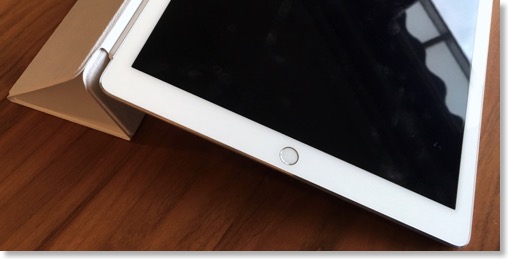
当初は、まったく買うつもりがなかったiPad Proだが、Apple Pencilが出る、ということで、急に興味を持ち始めて、結局、色々売却して、フルセットを揃えてしまった。
買った後は、活用しまくり。
最近は、新しい本体を買っても、スピードが速くなるぐらいのことが多かったが、久しぶりに、本体を買って色々と楽しむ、ということをさせてもらっている。
このブログも、iPad ProとSmart Keyboardのセットで書いている。
今年、買って一番良かったものかもしれない。

一方、iPhone 6s Plusは、逆に、安定の使い勝手という感じで、新鮮味が薄いのは、iPad Proと好対照。
期待の3D touchは、徐々に対応アプリが増えてきたが、相変わらず、劇的に使い勝手が上がったという感じはまだない。
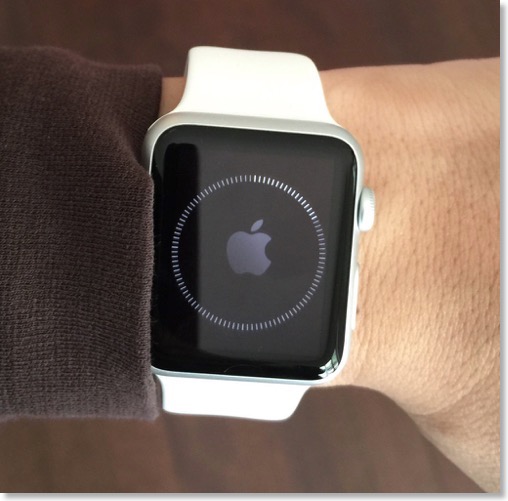
Apple Watchは、待望の一台だったが、これは良かった。
派手さはないが、地味に便利なところが多い。購入から、寝ている間はほぼずっと装着している。大型化したiPhoneをうまくカバーしてくれる。
大掃除中に、家の外壁にガラスをこすって、傷を付けてしまったのはかなりショック。
来年、ニューモデルが出るのは楽しみ。
今年買って良かったもの2位かも。
来年は、iPhoneとApple Watchが新しくなったら、アップグレード内容次第では、考えたい。iPad Proは、スピードアップぐらいだと、さすがに買い替えないかな。ほとんどPCと同じ買い替えサイクルになるような気がする。
■TV系
本体系と呼んでいいのか悩ましいが、TV系も拡充した。

4代目のApple TVは、アプリが使えるようになったが、これは大きい。
Macの中の動画を直接見にいけるAirVideo HDというアプリがある。今までは、iMacで動画を編集したのをテレビでプレビューするのに、わざわざnasneのDLNAサーバーに保存して、PlayStation3を起動して見ていた。これがiMacで保存したまま、AppleTVで読みにいけるなった。これは快適。
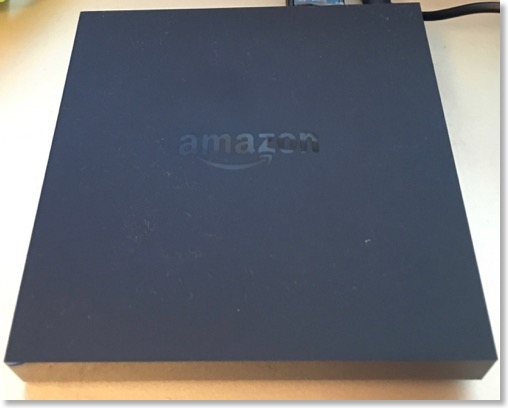
4Kテレビにしてから、2年経つが、急に我が家の4K環境が整った。
FireTVを入れ、REGZAの基板アップグレードをしたことで、NetflixとAmazonプライムビデオの4kコンテンツが見られるようになったし、iMacからも4K出力ができるようになった。
まだまだコンテンツは少ないが、しばらくこのテレビでも乗り切れそうだし、4Kビデオも撮影したくなるのかも。
■Mac周辺機器
Macの周辺機器は、プリンタとマウスぐらいか。

プリンタはそんなに使用頻度は高くないが、年賀状の印刷で活躍。相変わらずインク代は高い。

Magic Mouse 2は充電回数が減ったのは良かった。つい昨日、初の充電をしたところなので、2ヶ月ぐらいは持ったかも。
■モバイルアクセサリー系
iPhone/iPadのアクセサリーだとこんな感じか。
ノイズキャンセリングイヤフォンは、買って良かったものだけど、マルチペアリングの切り替えや音量とかのiPhone側の操作性が、気になるかな。
■カメラ系
- ソニーEマウント望遠レンズ - SEL70200G
- ソニーEマウント広角レンズ - SEL20F28
- 全天球カメラ - リコー THETA S
- レンズスタイル一眼カメラ - ILCE-QX1
- コンパクト三脚 - Velbon UT-43Q
カメラ系は、こんな感じ。
去年、メインカメラをPENTAXから、ソニーに乗り換えて、今年は、レンズを含めて、本格的に乗り換えた一年だった。

SEL70200Gは、高かったけど、その分、良いものだった。今まで、こんな高級レンズを買おうという発想がなかったが、そこを越えてしまったのは、自分的に心配。
まぁ、でも今は、欲しいレンズがあるわけではないので、いいか。

QX1は、活用度は低いが、固定カメラとして役に立つ場面が見つかった。

THETA Sは、全くの予定外。用途も飲み会の写真ぐらいしか、今はないが、動画が編集できるようになったり、HDR撮影ができるようになったり、変わったカメラとしても活躍しそうな気がしてきた。

コンパクト三脚も結構、便利に使っている。
デジタル系は以上。
■自転車系
お次は自転車系。
ロードバイクに乗り始めてから、3年半ぐらい。今年は、通勤含めて3193km走ったらしい。去年から18%増し。
ツールド東北も3回目になり、100kmもなんとか走れるようになった。
もう初心者を脱して、初級者を名乗ってもいい頃。
FELT F85 も、今まではほぼ吊るしの状態で乗っていたが、今年は、色々と変更した。
- タイヤ - Panaracer RACE-A EVO2
- ホイール - Shimano WH-RS81 C24-CL
- スプロケット - Shimano CS-5700
- チェーン - アルテグラ 10スピードチェーン CN-6701
- ビンディングペダル & シューズ - Shimano PD-5800 & SPECILIZED COMP ROAD

タイヤをパナレーサーのRace Aに、ホイールをシマノのRS81にし、軽量化するとともに、乗り心地もかなりよくなった。

今までは、フラットペダルだったのをSPD-SLのビンディングペダルとビンディングシューズにした。こっちは、ものすごく変わったわけではないと思うが、走っている最中、ペダルから足を踏み外さないように注意を払わなくてよくなった。立ちゴケしないように、という別の気を使うようになったけど。ちなみに立ちゴケは、今のところ2回。最近は、かなり慣れてきたので、キャッチもリリースもマシになった。
パーツなどを換えるだけでなく、今年は乗るポジションが変わった。
今までは、知らず知らずのうち、かなりサドル寄りに乗っていた。
あまりにお尻が痛いので、ちゃんとシートのポジションを合わせたり、ハンドルを1cm下げたりし、骨盤を寝かし気味にし、ペダルに荷重がかかるようにしたところ、100km走っても、さほどお尻が痛くなくなった。
来年は、コンポーネントを105アップグレードしたいなー、なんて思っている。
今年は、だいたいこんな感じかな。

来年もよろしくお願いします。
Eye-Fi mobi Proを買ってみたが
2015/12/28 12:41 カテゴリ:camera & video cam | iPhone & mobile phone

Eye-Fiカードは2枚持っているが、アプリが古くなったので、mobi Proカードの32GBを買ってみた。
iPhoneやiPadにRAWの転送ができると思ったが、限定的なものだった。
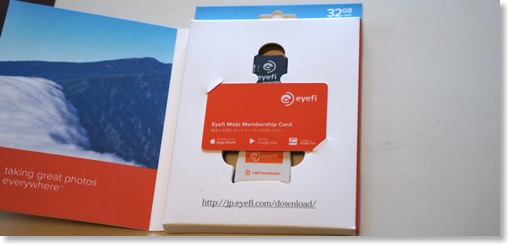
やりたかったことは、α7で撮影したら、自動的にMacの写真アプリにまで保存されている、という状態。
これはJPEGならできるが、RAWはダメだった。
実際に起こっている流れは、
- α7で撮影する
- Eye-FiカードがiPhoneに自動転送
- iPhoneアプリが受信
- Eye-Fiアプリが自動でカメラロール保存
- フォトストリームに自動転送
- Macの写真アプリに自動保存
JPEGならこれが流れるが、RAWの場合、Eye-FiのアプリがRAWを保存できない。
iPhoneのカメラロールがRAWを保存できない、と言ってもいい。
出先でRAWを保存するのは無理っぽい。
当然、MacにはRAWを転送できる、が、Macに転送すると、フォルダ保存になってしまい、写真アプリにそのままでは自動保存されない。
これは簡単なフォルダアクションを設定すれば、保存できるようになったので、出先はiPhone、家ではMacに直接転送、というのでやってみるか。
ワイヤレスSDHCカード Eyefi Mobi Pro(アイファイ モビプロ) 32GB Class10 WiFi内蔵
Apple Pencilにクリップを付けてみる - きらりシャープ
2015/12/20 20:06 カテゴリ:iPad
Apple Pencilネタをもう一つ。一つ前のエントリと濁点が違う。
どこかのブログで、Apple Pencilにクリップを付けた、という紹介記事が。元ネタはこれみたい。
そこに、ぺんてる公式のTwitterアカウントが、日本だときらりシャープが適合、というようなことをつぶやいていたので、早速注文してみた。

クリップだけ欲しかったので、元のシャーペンのことはまったく見ていなかったけど、0.9mmの芯なのね。

女性向きなのかもしれないが、なんとか使えそうな金色にしてみた。
高級ぽく見えるが、ただのプラスチックで、持った質感は安っぽい。
軸には溝が切ってあって、クリップがずれないようになっている。

ずらしながら外したクリップ。
クリップ分が、ずいぶん中に食い込んでいることからも、それなりのバネ的な力はありそう。
これをApple Pencilに取り付けるが、軸の経は、Apple Pencilの方が大分と太いみたい。
なので、ラジオペンチで、クリップの経を結構広げてから、装着。

なんとか装着できた。傷つきそうだったので、銀色のパーツは、テープで養生してから作業した。
Apple Pencilの方は、溝が切ってあるわけでは無いので、上下に動くといえば、動く。
でも、すっぽ抜けるわけでは無いので、なんとか、クリップとしては使えそう。
転がりにくくなったのもいい。
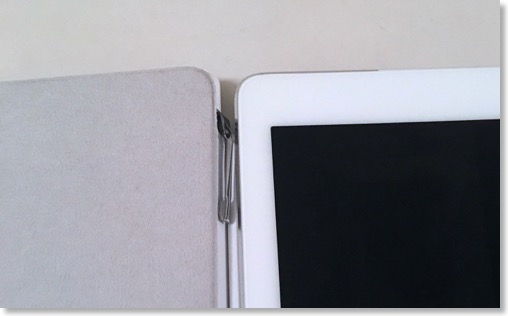
Smart Coverのヒンジ部分に挟み込むと、
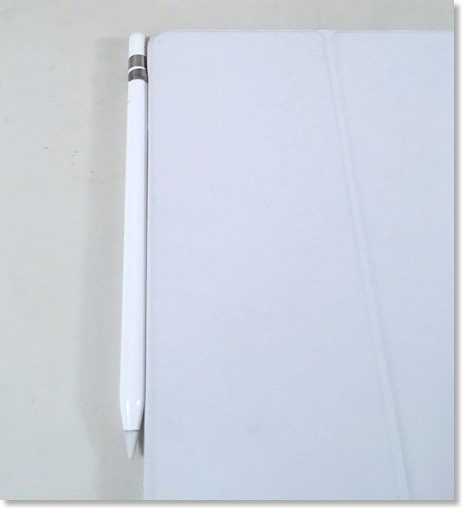
こんな持ち歩き方ができる。
なかなかいいと思うけど、純正でやっておいて欲しかった。
ぺんてる シャープペン きらり XP209-X 0.9mm 金色
どこかのブログで、Apple Pencilにクリップを付けた、という紹介記事が。元ネタはこれみたい。
そこに、ぺんてる公式のTwitterアカウントが、日本だときらりシャープが適合、というようなことをつぶやいていたので、早速注文してみた。

クリップだけ欲しかったので、元のシャーペンのことはまったく見ていなかったけど、0.9mmの芯なのね。

女性向きなのかもしれないが、なんとか使えそうな金色にしてみた。
高級ぽく見えるが、ただのプラスチックで、持った質感は安っぽい。
軸には溝が切ってあって、クリップがずれないようになっている。

ずらしながら外したクリップ。
クリップ分が、ずいぶん中に食い込んでいることからも、それなりのバネ的な力はありそう。
これをApple Pencilに取り付けるが、軸の経は、Apple Pencilの方が大分と太いみたい。
なので、ラジオペンチで、クリップの経を結構広げてから、装着。

なんとか装着できた。傷つきそうだったので、銀色のパーツは、テープで養生してから作業した。
Apple Pencilの方は、溝が切ってあるわけでは無いので、上下に動くといえば、動く。
でも、すっぽ抜けるわけでは無いので、なんとか、クリップとしては使えそう。
転がりにくくなったのもいい。
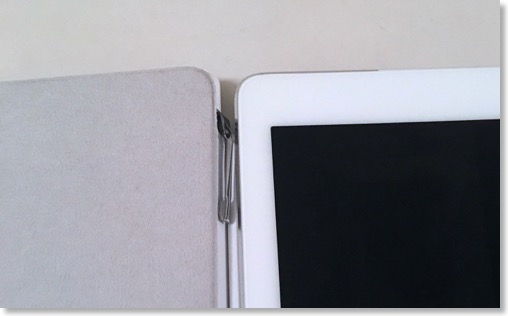
Smart Coverのヒンジ部分に挟み込むと、
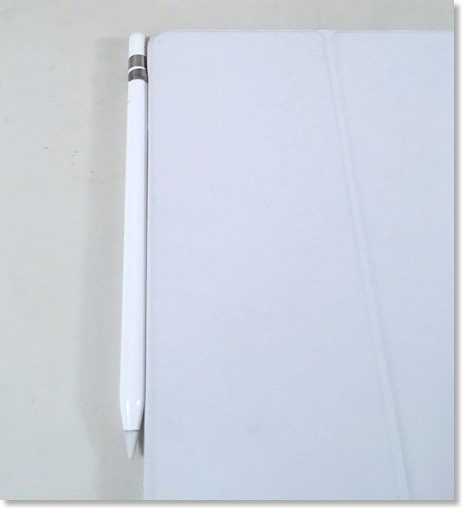
こんな持ち歩き方ができる。
なかなかいいと思うけど、純正でやっておいて欲しかった。
ぺんてる シャープペン きらり XP209-X 0.9mm 金色
Apple Pencilにグリップを付けてみる
2015/12/20 19:52 カテゴリ:iPad

Apple Pencilが細くて、ちょっと持ちにくいのと、iPad Proといっしょに持ち運ぶ時に、ペンホルダーを使ってみようとした時、細くてホールドができないので、後付けのグリップを付けてみようかと。
昔は、ペングリップは、いくつか種類があったように思うけど、色々さがしても学童用しかないみたい。
クリップ形式ではめるのと、渦巻き形式。両方、トンボかな。
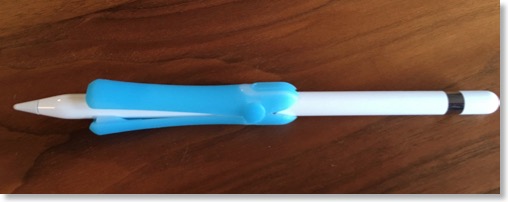
Apple Pencilは、鉛筆よりもちょっと太いので、クリップ形式だと、ちょっと開いてしまう。
でもなかなか持ちやすいし、転がりにくくなる。
ただ、ペンホルダーとの相性で言えば、ちょっと太すぎるかも。

うずまき式は、色を組み合わせられる。
これは、丸いので転がっていくかな。
どっちも色が派手なので、若干、使いにくい。
トンボ鉛筆 ippo! Clipグリップ ND-HCG45 ブルー
トンボ鉛筆 ippo! うずまきグリップ M ND-GUM ブルー
REGZA 65Z8Xを4Kコンテンツ対応にする
2015/12/13 11:46 カテゴリ:audio & visual
我が家のテレビREGZA 65Z8Xに、4Kグラフィックアダプタ経由でiMacを接続することで、初めて4Kを活用することができたばかりだけど、もうひとつ、4Kを活用する方法がある。
この間、買うつもりがなかったFireTVを購入したのは、4K出力ができる機器だから、というのがあった。しかし、FireTVで4Kコンテンツを見るためには、テレビ側がHDCP2.2という規格に対応していないといけない。
「4K TVで4K放送を見るために必要な「HDCP 2.2」とは? 各社対応まとめ」
http://av.watch.impress.co.jp/docs/topic/20140619_653776.html
うちのREGZA 65Z8Xは、HDCP2.2には対応していなかったが、基板交換で対応にすることができる。
当初、この基盤交換は、無償で交換できたのだが、特に4Kコンテンツを視聴できるという見通しもなかったので、手続きをせずにいた。
それが、自分がFireTVを買ったことで、急に自分の中の4K熱が高まったので、この秋に東芝に問い合わせてみたら、いつの間にか無償交換の期間は過ぎていて、今は、有償交換となったらしい。しかも、交換自体ができる期間もずっと続くわけではなく、来年の春まで。
「レグザZ8Xシリーズ」をHDCP2.2対応にするための有償アップグレードサービス開始について
https://www.toshiba.co.jp/regza/newsreport/20150615.html
有償の額がお安くはないので、交換するかちょっと迷ったが、少なくともあと4〜5年はこのテレビを使い続けるつもり。その間、4Kコンテンツ視聴の可能性がゼロになるよりはいいかな、と、交換することにした。
すでに、基板交換は終わったのだけど、ここまでは結構、紆余曲折。
長々、書いてもしょうがないので、要約するとこんな感じ。
これから交換しようとする人がいれば、
なんで、MACアドレスにこだわるのか、確認しているオペレーターは全然よくわかっていなかったみたいだけど、調べてみると、機器固有のMACアドレスを著作権保護の暗号のキーにしているみたいで、交換する基盤になにかあらかじめ操作をするのかもしれない。
自分の場合、電話のオペレーターが、絶対に画面のMACアドレスをみないと受け付けしないと言うので、一旦、電話を切って、上に書いたネットのサポート経由で写真を送って、受け付けてもらった。
基板交換自体は、色々な確認作業を含めて1時間ぐらい。30cm四方ぐらいのメイン基板全体を交換するみたい。
個別の番組録画は、そのまま再生できたが、これはできなくなることもあるそう。タイムシフトは、全部視聴できなくなり、設定も全部やり直し。
有線LANのMACアドレスは変わっていたが、無線LANはそのままだった。
HDCP2.2対応になるのは、ポート4だけ。元々、ここをFireTVに割り当てていたので、問題ない。
ちゃんと4K入力がされているのか、どう確認すればいいのかすぐに分からなかったが、以下がポイント。
FireTV の設定メニューのディスプレイのところで、自動が表示されていれば、まずはOK。
入力ポートがHDCP2.2に対応していないと、ここの表示が対応していない、という表示になる。
次に、実際に4Kコンテンツが表示されるかだが、回線速度が遅いと4K表示にならないこともある。うちは、光回線で大分速いはずだが、FireTVは、古いAirMacExtremeに無線LANで接続しているので、ちょっと心配。
また、テストに使う4Kコンテンツも、予告編と本編みたいな構成になっているものは、本編を選んだ方がわかりやすい。
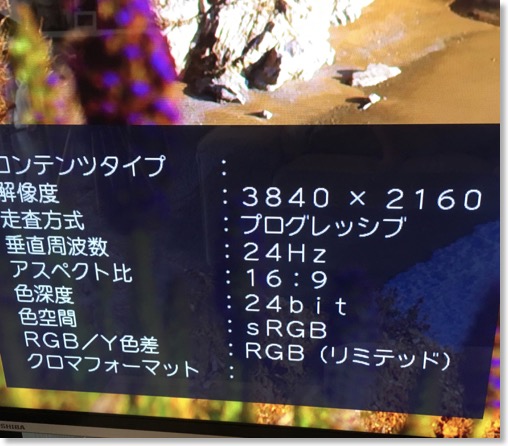
結果的には、無線LANでの接続でも4Kコンテンツを表示できた。
4Kコンテンツの価値が感じられるか、ということについては、コンテンツやシーンにかなり寄るところがあるが、それがわかるシーンでは、確かに大きな違いがある。
NetflixとAmazonプライムビデオの4Kコンテンツを見ることができるが、4Kコンテンツ(UHD)は、まだ10種類ぐらいしかない。
正直、このコンテンツを見るためだけでは、基板交換をする意味はないと思う。
Macで、4Kのビデオファイルを作り、Amazonクラウドにアップロードして、FireTVで4K視聴できるか試してみたが、だめだった。オリジナルのビデオは4K表示はできないっぽい。
というわけで、なんとか4Kのコンテンツも視聴できるようになったが、Netflixなどではコンテンツが少なすぎて、ほぼ無意味。
最初に書いたように、今後、見たいものが出てきたときに、見られるようにするための準備、かな。
この間、買うつもりがなかったFireTVを購入したのは、4K出力ができる機器だから、というのがあった。しかし、FireTVで4Kコンテンツを見るためには、テレビ側がHDCP2.2という規格に対応していないといけない。
「4K TVで4K放送を見るために必要な「HDCP 2.2」とは? 各社対応まとめ」
http://av.watch.impress.co.jp/docs/topic/20140619_653776.html
うちのREGZA 65Z8Xは、HDCP2.2には対応していなかったが、基板交換で対応にすることができる。
当初、この基盤交換は、無償で交換できたのだが、特に4Kコンテンツを視聴できるという見通しもなかったので、手続きをせずにいた。
それが、自分がFireTVを買ったことで、急に自分の中の4K熱が高まったので、この秋に東芝に問い合わせてみたら、いつの間にか無償交換の期間は過ぎていて、今は、有償交換となったらしい。しかも、交換自体ができる期間もずっと続くわけではなく、来年の春まで。
「レグザZ8Xシリーズ」をHDCP2.2対応にするための有償アップグレードサービス開始について
https://www.toshiba.co.jp/regza/newsreport/20150615.html
有償の額がお安くはないので、交換するかちょっと迷ったが、少なくともあと4〜5年はこのテレビを使い続けるつもり。その間、4Kコンテンツ視聴の可能性がゼロになるよりはいいかな、と、交換することにした。
すでに、基板交換は終わったのだけど、ここまでは結構、紆余曲折。
- ウェブで申し込んだのに、必ず電話で確認がある。しかも、仕事で出れない時間帯に電話をかけてくる。
- しかも、出先では確認できないような情報を電話で確認しようとする。
- 当初、基板の在庫を確保するのに3ヶ月かかると言っていたが、実際には、すぐに手配できた。来年2月ぐらいか、とのんびり構えるつもりが、今週交換に行きます、と慌ただしい展開に。
- 65Z8Xと伝えたのに、58Z8Xの基板を持ってきて、付け替えてから気づく。結局、翌週に再交換。
長々、書いてもしょうがないので、要約するとこんな感じ。
これから交換しようとする人がいれば、
- ウェブの窓口と、電話のサポート担当と確認は、一応、繋がっているみたいなので、ウェブの窓口との接点は確保しておいた方がいい。
- ウェブで入力したにもかかわらず、製造番号とMACアドレスを電話で確認しようとする。MACアドレスは、背面に貼られているものではダメで、画面の設定メニューから表示したものしか受け付けないので、出先で電話を受ける人は、あらかじめ写真に撮っておくとよい。
なんで、MACアドレスにこだわるのか、確認しているオペレーターは全然よくわかっていなかったみたいだけど、調べてみると、機器固有のMACアドレスを著作権保護の暗号のキーにしているみたいで、交換する基盤になにかあらかじめ操作をするのかもしれない。
自分の場合、電話のオペレーターが、絶対に画面のMACアドレスをみないと受け付けしないと言うので、一旦、電話を切って、上に書いたネットのサポート経由で写真を送って、受け付けてもらった。
基板交換自体は、色々な確認作業を含めて1時間ぐらい。30cm四方ぐらいのメイン基板全体を交換するみたい。
個別の番組録画は、そのまま再生できたが、これはできなくなることもあるそう。タイムシフトは、全部視聴できなくなり、設定も全部やり直し。
有線LANのMACアドレスは変わっていたが、無線LANはそのままだった。
HDCP2.2対応になるのは、ポート4だけ。元々、ここをFireTVに割り当てていたので、問題ない。
ちゃんと4K入力がされているのか、どう確認すればいいのかすぐに分からなかったが、以下がポイント。
FireTV の設定メニューのディスプレイのところで、自動が表示されていれば、まずはOK。
入力ポートがHDCP2.2に対応していないと、ここの表示が対応していない、という表示になる。
次に、実際に4Kコンテンツが表示されるかだが、回線速度が遅いと4K表示にならないこともある。うちは、光回線で大分速いはずだが、FireTVは、古いAirMacExtremeに無線LANで接続しているので、ちょっと心配。
また、テストに使う4Kコンテンツも、予告編と本編みたいな構成になっているものは、本編を選んだ方がわかりやすい。
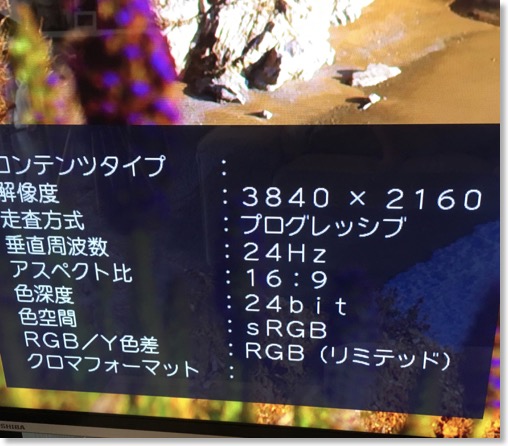
結果的には、無線LANでの接続でも4Kコンテンツを表示できた。
4Kコンテンツの価値が感じられるか、ということについては、コンテンツやシーンにかなり寄るところがあるが、それがわかるシーンでは、確かに大きな違いがある。
NetflixとAmazonプライムビデオの4Kコンテンツを見ることができるが、4Kコンテンツ(UHD)は、まだ10種類ぐらいしかない。
正直、このコンテンツを見るためだけでは、基板交換をする意味はないと思う。
Macで、4Kのビデオファイルを作り、Amazonクラウドにアップロードして、FireTVで4K視聴できるか試してみたが、だめだった。オリジナルのビデオは4K表示はできないっぽい。
というわけで、なんとか4Kのコンテンツも視聴できるようになったが、Netflixなどではコンテンツが少なすぎて、ほぼ無意味。
最初に書いたように、今後、見たいものが出てきたときに、見られるようにするための準備、かな。
iPad Pro用Smart Cover購入
2015/12/12 17:05 カテゴリ:iPad
iPadProを買って、かなり満足度は高いのだけど、一点気に入らないところがある。
それはSmart Keyboardの重さ。
割とまともに打てるキーボードが、一体になって、300gちょいというのは、悪くないのだけど、いかんせん片手で持つには重すぎる。
せっかくの高性能なのに、持ち歩くのがおっくうになるのはもったいない。
Apple純正のアクセサリーでは、普通の風呂ブタ、Smart Coverもある。
こっちは、Smart Keyboardに比べれば、多少は軽量だろうと、重量の表記を探してみたが、なかなか見つからない。
ようやく、こちらのブログで、170gと判明。Smart Keyboardの半分。
これならいけるのかも。
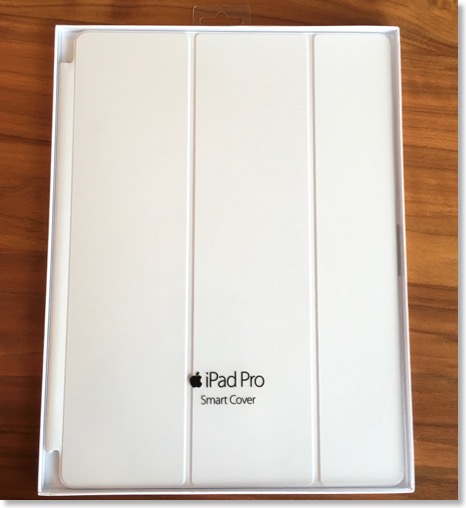
で、早速買ってきた。
色は、ホワイト。チャコールグレーもあったが、Smart Keyboardと同じ色。
見分けがつきやすいように、というのもあるし、iPad Pro本体もホワイトだし。
しかし、ただの蓋のくせに高いよな。
確かに、面積的には、iPad miniの倍以上はあるだろうけど、値段は倍にしなくていいんじゃないの。
パッと持った重さは軽い。Smart Keyboardの重さに慣れすぎたのかも。

後の使い勝手は、今までのSmart Coverと変わりない。
iPad Proと併せた重さとしては、持ち歩くのもまぁ可能な範囲か。
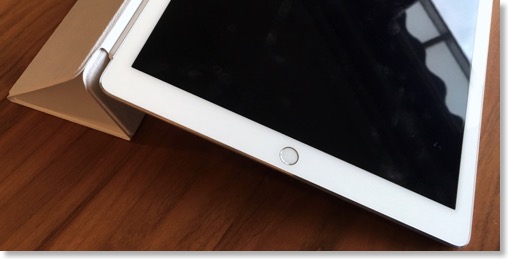
Smart Keyboardでは、できないゆるい角度。
何日か使ってみたけど、やはり、Smart Keyboardよりも圧倒的に使いやすい。
逆に、Smart Keyboardをまったく使っていないかも。
それはSmart Keyboardの重さ。
割とまともに打てるキーボードが、一体になって、300gちょいというのは、悪くないのだけど、いかんせん片手で持つには重すぎる。
せっかくの高性能なのに、持ち歩くのがおっくうになるのはもったいない。
Apple純正のアクセサリーでは、普通の風呂ブタ、Smart Coverもある。
こっちは、Smart Keyboardに比べれば、多少は軽量だろうと、重量の表記を探してみたが、なかなか見つからない。
ようやく、こちらのブログで、170gと判明。Smart Keyboardの半分。
これならいけるのかも。
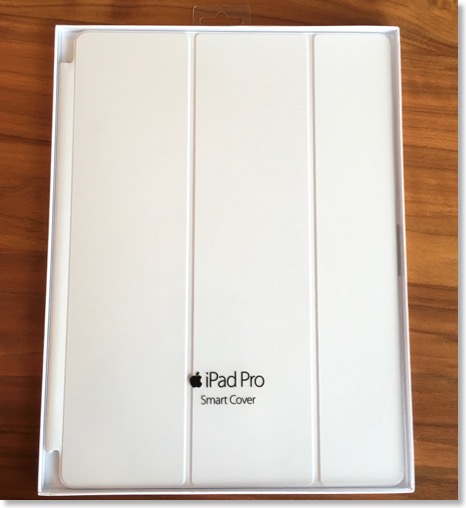
で、早速買ってきた。
色は、ホワイト。チャコールグレーもあったが、Smart Keyboardと同じ色。
見分けがつきやすいように、というのもあるし、iPad Pro本体もホワイトだし。
しかし、ただの蓋のくせに高いよな。
確かに、面積的には、iPad miniの倍以上はあるだろうけど、値段は倍にしなくていいんじゃないの。
パッと持った重さは軽い。Smart Keyboardの重さに慣れすぎたのかも。

後の使い勝手は、今までのSmart Coverと変わりない。
iPad Proと併せた重さとしては、持ち歩くのもまぁ可能な範囲か。
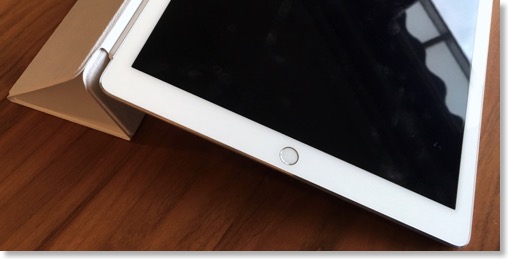
Smart Keyboardでは、できないゆるい角度。
何日か使ってみたけど、やはり、Smart Keyboardよりも圧倒的に使いやすい。
逆に、Smart Keyboardをまったく使っていないかも。
iMac late 2012と65Z8Xで4Kを試す - エレコムLDE-HDMI4KU3
2015/12/05 16:29 カテゴリ:iMac | audio & visual
iPad Proのでかい画面を活かすために、電子雑誌を久しぶりに買った。
iPadの初期の頃は、電子雑誌も割と買っていたが、iPad miniにしてからは、ほとんど買わなかった。画面の小ささによる読みにくさが購入に関係していたのかもしれない。

何冊か買った中に、Mac Fanがあったのだけど、その中の小さいコーナーのところで、4K出力できるUSBアダプタなるものが。
自分の使っているiMac late 2012は、結構ハイパワーなのに、4K出力には対応していない。まだ、そういう時代ではなかったのだろう。
なので、うちでMacから4K出力ができるのは、iMacを買い換える3〜4年後かな、と。
思っていたら。
紹介されていたのが、エレコムのLDE-HDMI4KU3というやつ。
USBのグラフィックアダプタは、以前に買ったことがあるけど、あの流れで4K出力ができるようになっていたとは。
我が家のテレビREGZA 65Z8Xは、4Kテレビだが、未だまともに4Kをネイティブ表示したことがほとんどない。唯一、SDカードのデジカメ写真ぐらい。
何せ、以前も書いたが、4kを出力できる機器がないし、FireTVを買ってみたら、著作権保護機能に対応してなかった。
このエレコムのアダプタがあれば、初に4Kを有効に使えるかも。

というわけで、早速注文してみた。

本体は、かなり小さい。
USB3.0のケーブルが付属。片方がUSBで片方がHDMI。バスパワーなので、電源などはいらない。
HDMIケーブルは、iMacからテレビまで、少し距離があるので、4.6mの4K対応のやつを注文。
テレビ側はどのポートも4K入力可能なはずなので、とりあえずポート2に接続。
iMacには、エレコムのサイトからDisplayLink社のサイトへ飛んでドライバをダウンロード。
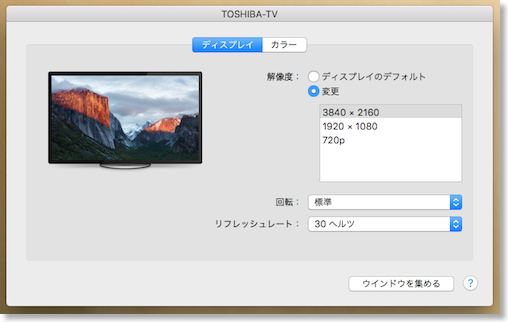
再起動すると、無事に4Kアダプタ経由でREGZAが4Kディスプレイと認識。
ちゃんと4K表示ができた。
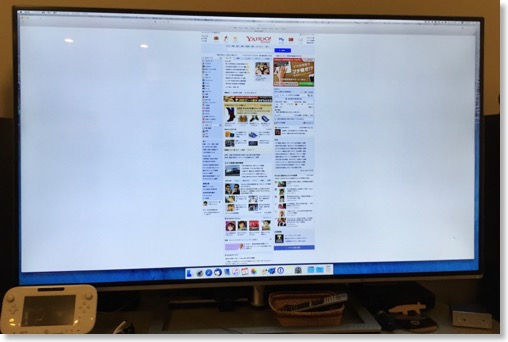
Yahoo!のホームページを表示すると、かなり下まで表示される。
USBグラフィックアダプタの宿命か、操作に対する遅延は、明確に感じる。
このアダプタを使って、4Kをメインディスプレイにして作業するのはしんどい感じ。
写真は高精細に表示される。
動画の場合はどうなるか、と試してみようにも、4Kのまともなコンテンツその辺に転がっているわけではない。
ひとつあったのが、YouTube。SafariでYouTubeにアクセスし、4Kで検索すると、4K動画が幾つか出てきた。
全画面表示で見てみると、動きは少し厳しいが、精細感はさすが。これが4Kか、と。
操作に遅延があったので、音声と映像もずれるのか、という心配があったが、これは気にならなかった。
Macの4K表示は、次に買い換える時まで、お預けかな、と思っていたが、1万円程度でこの程度できるのであれば、それなりにアリかな。
ELECOM USB-HDMIディスプレィアダプタ 4K対応 LDE-HDMI4KU3
Amazonベーシック ハイスピードHDMIケーブル 4.6m (タイプAオス - タイプAオス、イーサネット、3D、4K、オーディオリターン、PS3、PS4、Xbox360対応)
iPadの初期の頃は、電子雑誌も割と買っていたが、iPad miniにしてからは、ほとんど買わなかった。画面の小ささによる読みにくさが購入に関係していたのかもしれない。

何冊か買った中に、Mac Fanがあったのだけど、その中の小さいコーナーのところで、4K出力できるUSBアダプタなるものが。
自分の使っているiMac late 2012は、結構ハイパワーなのに、4K出力には対応していない。まだ、そういう時代ではなかったのだろう。
なので、うちでMacから4K出力ができるのは、iMacを買い換える3〜4年後かな、と。
思っていたら。
紹介されていたのが、エレコムのLDE-HDMI4KU3というやつ。
USBのグラフィックアダプタは、以前に買ったことがあるけど、あの流れで4K出力ができるようになっていたとは。
我が家のテレビREGZA 65Z8Xは、4Kテレビだが、未だまともに4Kをネイティブ表示したことがほとんどない。唯一、SDカードのデジカメ写真ぐらい。
何せ、以前も書いたが、4kを出力できる機器がないし、FireTVを買ってみたら、著作権保護機能に対応してなかった。
このエレコムのアダプタがあれば、初に4Kを有効に使えるかも。

というわけで、早速注文してみた。

本体は、かなり小さい。
USB3.0のケーブルが付属。片方がUSBで片方がHDMI。バスパワーなので、電源などはいらない。
HDMIケーブルは、iMacからテレビまで、少し距離があるので、4.6mの4K対応のやつを注文。
テレビ側はどのポートも4K入力可能なはずなので、とりあえずポート2に接続。
iMacには、エレコムのサイトからDisplayLink社のサイトへ飛んでドライバをダウンロード。
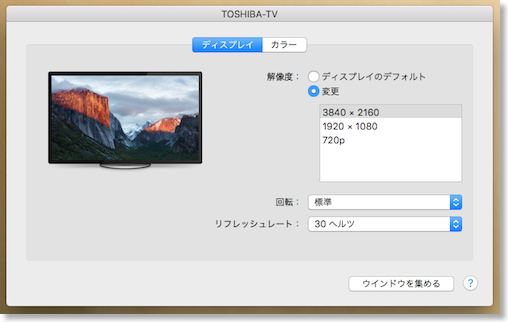
再起動すると、無事に4Kアダプタ経由でREGZAが4Kディスプレイと認識。
ちゃんと4K表示ができた。
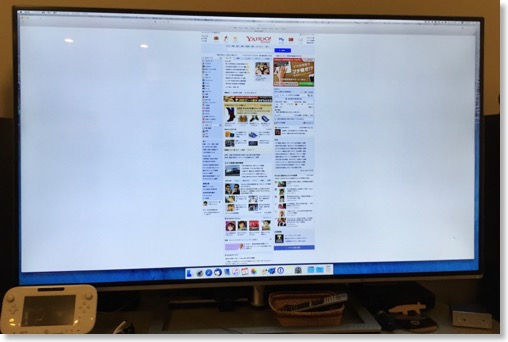
Yahoo!のホームページを表示すると、かなり下まで表示される。
USBグラフィックアダプタの宿命か、操作に対する遅延は、明確に感じる。
このアダプタを使って、4Kをメインディスプレイにして作業するのはしんどい感じ。
写真は高精細に表示される。
動画の場合はどうなるか、と試してみようにも、4Kのまともなコンテンツその辺に転がっているわけではない。
ひとつあったのが、YouTube。SafariでYouTubeにアクセスし、4Kで検索すると、4K動画が幾つか出てきた。
全画面表示で見てみると、動きは少し厳しいが、精細感はさすが。これが4Kか、と。
操作に遅延があったので、音声と映像もずれるのか、という心配があったが、これは気にならなかった。
Macの4K表示は、次に買い換える時まで、お預けかな、と思っていたが、1万円程度でこの程度できるのであれば、それなりにアリかな。
ELECOM USB-HDMIディスプレィアダプタ 4K対応 LDE-HDMI4KU3
Amazonベーシック ハイスピードHDMIケーブル 4.6m (タイプAオス - タイプAオス、イーサネット、3D、4K、オーディオリターン、PS3、PS4、Xbox360対応)


